オンラインストレージOxygen Cloud 利用開始手順など。
オンラインストレージのOxygen Cloud(オキシジェンクラウド)の日本語版が提供されたと聞き、先日早速試し、無料オンラインストレージの一覧に追加しました。このページでは、利用開始までの手順を簡単に わかり易くご紹介します。
Oxygen Cloud概要
企業向けオンラインストレージの無料プラン Free Grid。SSL対応。無料容量5GB。
専用ソフトでフォルダ感覚で利用可能。Win/Mac/iOS/Android対応。
・機能:フォルダ単位共有。※招待制。共有相手もアカウント必須。
・同期:専用ソフトで対応。自動同期,モニタリング機能。
・その他:権限設定,ファイルのロック,ファイルのバージョン(履歴)。
・備考:個人でもアカウント取得可。パブリッククラウド,共有スペースの追加は有料。
日本では日商エレクトロニクスが運営。データはAmazon S3へ保存。
共有相手もアカウント作成必須だが、クライアントソフト不要でWeb版のみの利用も可能。
WebDAVは”Method Not Implemented”のメッセージが出て利用不能。
尚、仕様概要は、Oxygen Cloudのクライアントソフトのバージョンアップなどで今後も更新される場合があるので、詳しくはOxygen Cloud / 無料オンラインストレージ で確認願いたい。
Oxygen Cloud インストール&利用開始とファイル共有
アカウント申請後、メールアドレス確認のメールが届くのでリンクを踏んで、手順どおり、Oxygen Cloud クライアントのダウンロードより、PC用ソフトウェアのダウンロード Windows用をパソコンにダウンロードし、実行する。
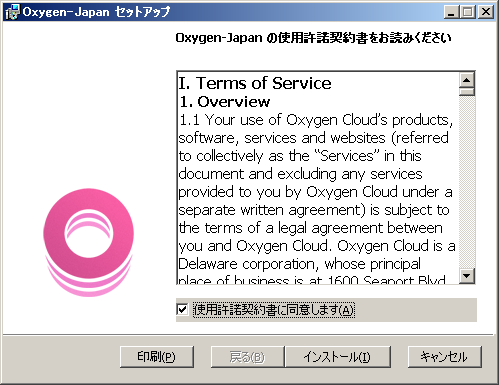
利用規約は英文ですが、以降はメニューが殆ど日本語化されてますので、不安になる必要はありません。 尚、ヘルプやサポートはまだ英語のみの模様だが、特に難しいオンラインストレージでは無い。
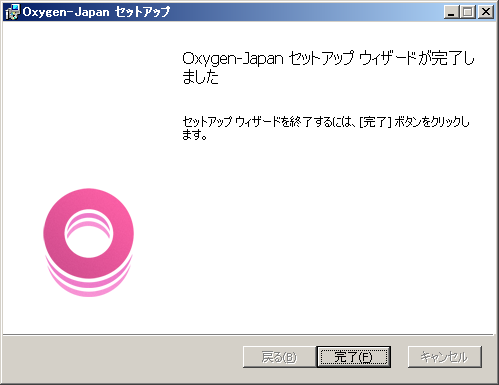
すぐ終わります。

アカウント取得時のメールアドレスをOxygen IDに、指定したパスワード入力し、ログイン。
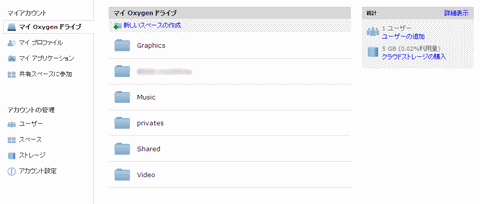
ウェブの画面で、マイ Oxygen ドライブを開いた所。
Grahics,Music,Videoなどのフォルダは、こちらで作成したもものです。

インストールした常駐クライアントソフトの、タスクバー上のアイコンを右クリックで上のメニュー。通常の左クリックで、マイコンピュターのウィンドウが開き、ファイルの閲覧ができます。

通常のマイコンピュターのフォルダーとして普通に利用可能。フォルダを開いてD&Dなどで放り込めば、Webと自動同期されアップロード,更新されます。 スマフォなどの他のデバイスとも共有しておけば、同期し、それらも自動更新されます。
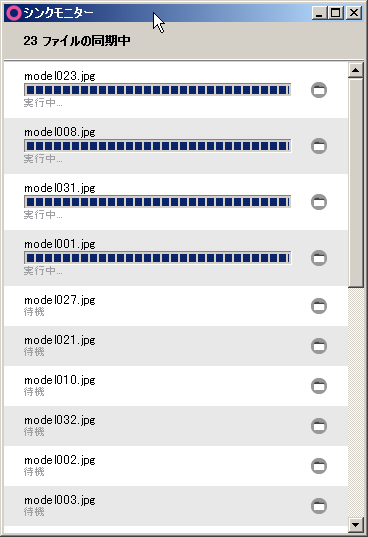
更新(アップロード)状況は、シンクモニターで確認できます。容量の大きなファイルが多い場合に残り時間を予想するなどで便利です。

共有は招待制で、相手もアカウントを取得必要がある。書込みと管理の権限を与える事もできる。ダンロードのみさせるならば、マークを全部外しておく。
ザックリとした感想は、特に変わったUIでも無く、 同期型の無料オンラインストレージとして普通に楽に使えるでしょう。海外のサービスですが、サーバー(ストレージ)は、Amazon S3なので、比較的軽量、安定度も高いと思われます。基本が企業利用前提なのでセキュリティが高い点も魅力的に感じる個人もいるでしょう。
共有は、相手もアカウント必須なので、不特定の人とのファイル共有には向かないが、クライアントソフトをインストールせずとも、一般的な無料オンライストレージ同様に、Web版のブラウザ画面のみでファイルの共有,アップロード,ダウンロードは可能(*1)なので、クライアントソフトのインストールを嫌がる共有相手には、予めメールなどで通知して おくといいだろう。
注意すべきは、共有ユーザー数は無制限だが、無料の共有スペース(フォルダ)は1つしか指定できないので、共有して使うフォルダは予め決めておいたほうが良さそうだ。
*1:日本語版ページでは、ログインURLはクライアントソフトをインストールしないとわからないので、一緒にメールで通知しておくと良いでしょう。米国版(.com)では、右上に”Logiin”ボタンがあり、クリックすれば日本語ログインページへ飛びます。
無料サイト集 Kooss (run)記
本日のお勧めページ一覧。※以下は編集室外の内部リンクです。
- 成人の日・新成人イベント無料情報
- http://www.kooss.com/season/seijinshiki.html
- 成人の日や新成人対象の無料イベントや無料サービス,割引クーポンなどの一覧2017年版。バンジー,遊園地,動物園,博物館,公園など。
- 2017年の運勢無料占い
- https://www.kooss.com/uranai/2017.html
- 人気占い師,本物の占い師,占い研究家達が真面目に占う、2017年あなたの運勢。全部無料。
- 寒中見舞い無料テンプレート
- http://nengajyou.kooss.com/template/kantyuumimai.html
- 1月8日以降の年賀状の返礼や、喪中の方が年賀状を受け取ってしまった場合の返礼も寒中見舞いとなります。
- 無料占い ズバリ当たる占い
- https://www.kooss.com/uranai/
- 無料でもよく当たると思われる占い 恋愛占い,相性占い,性格診断,運勢、今日の占い明日の運勢など、無料占い総合リンク集。
- 無料ホームページ,無料サーバー
- http://www.kooss.com/hp/
- ネットスキルを効率良く高めたいなら、言語やサイト構築技術を身につけ、サイト運営のノウハウを理解するのが結局は近道。ネットの裏方目線の、マスコミ,ネタ,釣りなどに惑わされない見通しの良い位置に立とう。
- 激安パソコン・格安パソコン
- http://guhshop.com/pc/
- PCのスキルを上げるなら自作が近道。PC関連のスキルが上がればネットスキルも自ずと上がる。やる気さえしっかりしていれば独学でも成功する世界がインターネットです。
日付順記事 部分一覧
- 2012.04.26: Google Drive のOCR(画像文字認識)機能を簡単に試す
- 2012.04.25: Google Drive vs DropBox vs SkyDrive
- 2012.04.21: リバプールに巨大操り人形出現
- 2012.04.16: 妙法寺川の夜桜(神戸市須磨区妙法寺川公園)
- 2012.04.14: 2012年3月CMランキング 1位 檀れい 金麦
- 2012.04.12: オンラインストレージOxygen Cloud 利用開始手順など。
- 2012.04.10: 桜満開、神戸市須磨区妙法寺川
- 2012.04.09: 少し重量感を増した実物大鉄人28号@神戸長田。
- 2012.04.04: Dropbox無料で最大16GB増量。招待毎に双方で500MBアップに倍増。
- 2012.04.01: 桜開花確認、神戸市須磨区妙法寺川
- 2012.03.28: Googleの無料オンラインストレージ(Google Drive?) 公開間近の模様。